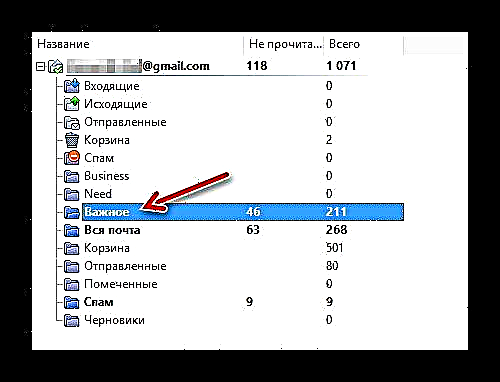Bat- ის გამოყენებისას! შეიძლება გაგიჩნდეთ კითხვა: "და სად ინახავს პროგრამა ინახავს ყველა შემოსავალ ფოსტს?" ეს გულისხმობს კომპიუტერის მყარ დისკზე სპეციალურ საქაღალდეს, სადაც გამომგზავნიდან სერვისისგან გადმოწერილი ასლის "სტეკები" ხდება.
არავინ დაუსვამს ამ კითხვას ზუსტად ისე. სავარაუდოდ, თქვენ დააინსტალირეთ კლიენტი ან თუნდაც ოპერაციული სისტემა და ახლა გსურთ საფოსტო საქაღალდეების შინაარსის აღდგენა. მოდით გაერკვნენ, თუ სად არის ასოები "ტყუილი" და როგორ ხდება მათი აღდგენა.
აგრეთვე იხილეთ: Bat კონფიგურაცია!
სად ინახება Bat! შეტყობინებები
თაგვი მუშაობს ფოსტის მონაცემებით კომპიუტერზე ისე, როგორც სხვა ფოსტის უმეტესობა. პროგრამა ქმნის საქაღალდე მომხმარებლის პროფილისთვის, სადაც ინახავს კონფიგურაციის ფაილებს, ელექტრონული ფოსტის ანგარიშების შინაარსი და სერთიფიკატები.
ჯერ კიდევ ინსტალაციის The Bat! თქვენ შეგიძლიათ აირჩიოთ, სად მოათავსოთ საფოსტო დირექტორია. თუ თქვენ არ მიუთითეთ შესაბამისი გზა, მაშინ პროგრამა იყენებს სტანდარტულ ვარიანტს:
C: მომხმარებელი მომხმარებელი სახელი AppData როუმინგი Bat!
გადასვლა Bat! და დაუყოვნებლივ მონიშნეთ ერთი ან მეტი საქაღალდე ჩვენი ყუთების სახელებით. ისინი ინახავს ელ.ფოსტის პროფილების ყველა მონაცემს. და ასოები მათ შორის.
მაგრამ აქ არც ისე მარტივია. ფოსტალიონი არ ინახავს თითოეულ წერილს ცალკეულ ფაილში. არსებობს მონაცემთა ბაზა შემომავალი და გამავალი ფოსტისთვის - მსგავსია არქივები. აქედან გამომდინარე, თქვენ ვერ შეძლებთ კონკრეტული გზავნილის აღდგენას - მოგიწევთ მთელი შენახვის "აღდგენა".
- ასეთი ოპერაციის შესასრულებლად გადადით"ინსტრუმენტები" - იმპორტის წერილები - ”ბატონიდან! v2 (.TBB) ».
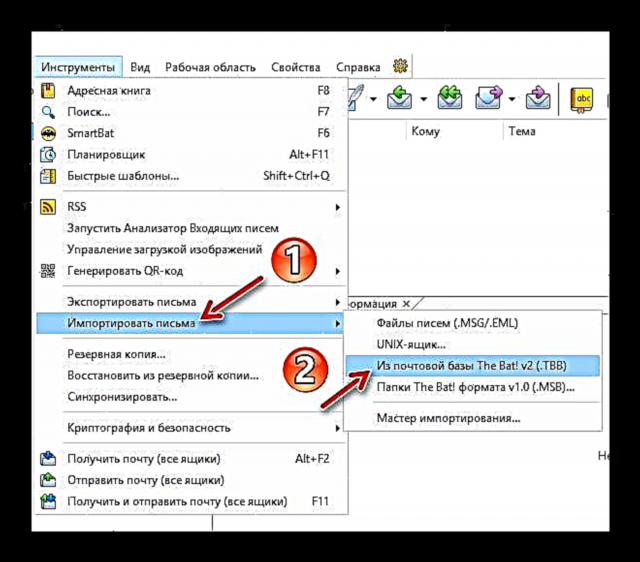
- ფანჯარაში, რომელიც იხსნება "Explorer" ჩვენ ვიპოვით ფოსტის პროფილის საქაღალდეს და მასში დირექტორია "IMAP".
 აქ ძირითადი კომბინაციით "CTRL + A" შეარჩიეთ ყველა ფაილი და დააჭირეთ"გახსნა".
აქ ძირითადი კომბინაციით "CTRL + A" შეარჩიეთ ყველა ფაილი და დააჭირეთ"გახსნა".
ამის შემდეგ, რჩება მხოლოდ დაველოდოთ კლიენტის ფოსტის მონაცემთა ბაზების საწყის მდგომარეობაში გადაქცევას.
როგორ დავწეროთ ასლები და აღვადგინოთ ასოები Bat- ში!
დავუშვათ, რომ თქვენ ხელახლა დააინსტალირეთ ფოსტალიონი Ritlabs- დან და განსაზღვრეთ საფოსტო დირექტორიის ახალი დირექტორია. დაკარგული ასოები ამ შემთხვევაში ადვილად აღდგება. ამისათვის უბრალოდ გადაიტანეთ სასურველი ყუთის მონაცემთა საქაღალდე ახალი ბილიკის გასწვრივ.
იმისდა მიუხედავად, რომ ეს მეთოდი მუშაობს, უმჯობესია გამოიყენოთ ჩამონტაჟებული მონაცემთა სარეზერვო ფუნქცია, მსგავსი სიტუაციების თავიდან ასაცილებლად.
დავუშვათ, ჩვენ გვინდა, რომ ყველა მიღებული ფოსტა სხვა კომპიუტერზე გადავიტანოთ და იქ ვიმუშაოთ Bat- ით! ან უბრალოდ გსურთ გარანტიას შეინახოთ ასოების შინაარსი სისტემის ინსტალაციის დროს. ორივე შემთხვევაში, შეგიძლიათ გამოიყენოთ ფუნქცია ფაილში შეტყობინებების გასაცემად.
- ამისათვის შეარჩიეთ საქაღალდე ასოებით ან კონკრეტული გზავნილით.
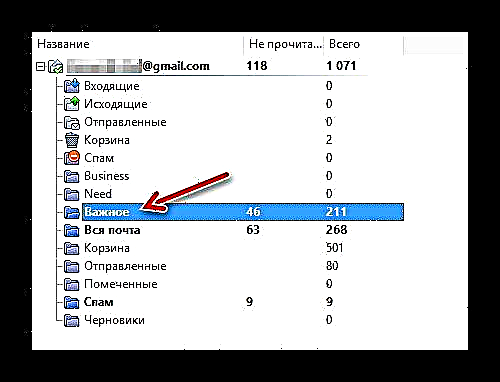
- წადი "ინსტრუმენტები" - საექსპორტო წერილები და შეარჩიეთ სარეზერვო ფორმატი, რომელიც ჯდება ჩვენთვის - .MSG ან .EML.

- შემდეგ, ფანჯარაში, რომელიც იხსნება, განსაზღვრეთ საქაღალდე ფაილის შესანახად და დააჭირეთ კარგი.

ამის შემდეგ, ასლების სარეზერვო ასლის იმპორტი შეიძლება, მაგალითად, სხვა PC- ზე დაყენებულ Bat!
- ეს კეთდება მენიუს მეშვეობით. "ინსტრუმენტები" - იმპორტის წერილები - "ფოსტის ფაილები (.MSG / .EML)".

- აქ ჩვენ უბრალოდ ვიპოვით სასურველ ფაილს ფანჯარაში "Explorer" და დააჭირეთ "გახსნა".

შედეგად, სარეზერვო ასოები მთლიანად აღდგება და განთავსდება ფოსტის ანგარიშის ძველ საქაღალდეში.

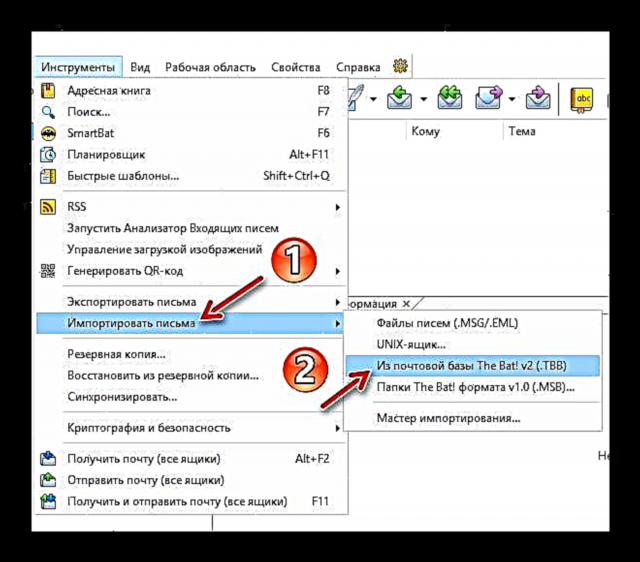
 აქ ძირითადი კომბინაციით "CTRL + A" შეარჩიეთ ყველა ფაილი და დააჭირეთ"გახსნა".
აქ ძირითადი კომბინაციით "CTRL + A" შეარჩიეთ ყველა ფაილი და დააჭირეთ"გახსნა".